Obsah:
Varianta 1: Vlastní hudba
Aby bylo možné přidat obrázek k vlastní hudbě na VKontakte, je nutné využít služeb distributora, který obvykle vyžaduje poskytnutí obálky, nebo ručně změnit tagy audio souboru pomocí příslušného editoru. Obě řešení se obvykle výrazně liší a nejsou vzájemně zaměnitelná kvůli specifikům nahrávání tracku.
Způsob 1: Přidání obálky na straně distributora
Nejjednodušší způsob, jak přidat obálku k hudbě na VK, spočívá v poskytnutí hotového obrázku distributorovi při publikaci nového alba s jedním společným obrázkem. Toto řešení bude aktuální, pokud již aktivně spolupracujete s jednou z platforem popsaných v samostatném návodu na webu, nebo plánujete začít publikovat autorskou hudbu.
Více informací: Přidání vlastní hudby na VKontakte
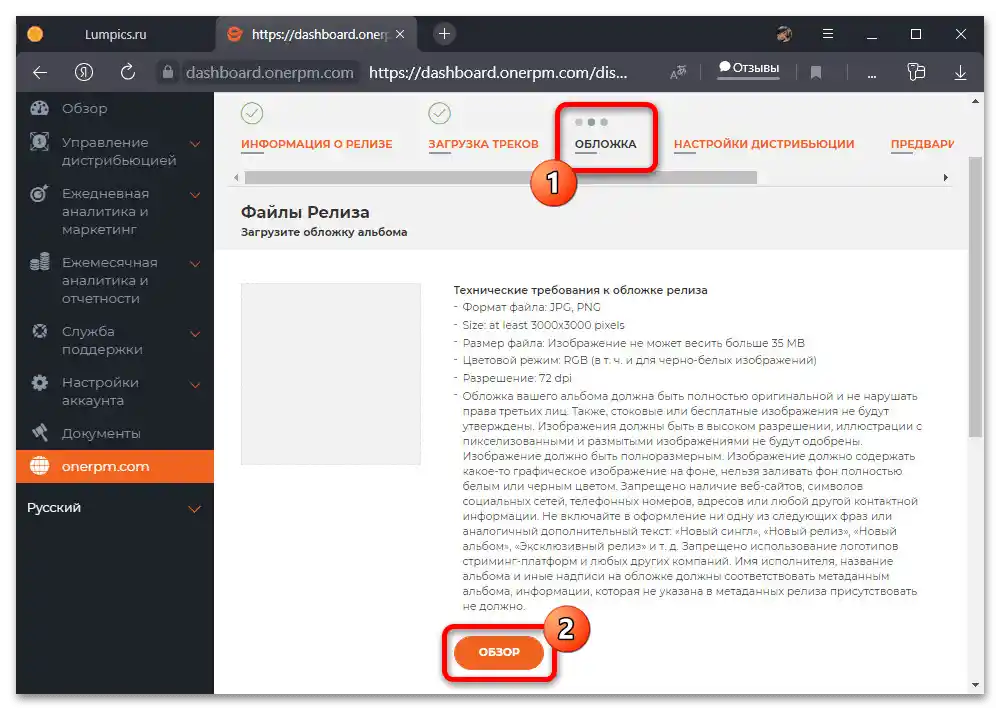
Proces přidání obálky přímo závisí na službě, kterou používáte, ale ve většině případů spočívá v nutnosti přejít na stránku "Obálka" a nahrát obrázek s přísným dodržováním požadavků. Je žádoucí pečlivě promyslet obálku a zajistit co nejlepší kvalitu, protože často není možné změnit obrázek na dříve publikovaném tracku.
Způsob 2: Přidání obálky do kontejneru s trackem
Jak je známo, audio soubor může obsahovat nejen hlavní stopu s hudbou a hlasem, ale také další tagy, mezi které patří předem připojená obálka.Tímto způsobem, pokud správně upravíte skladbu před publikací standardními prostředky VKontakte, a to konkrétně provedením kódování pomocí externího softwaru, obrázek bude dostupný při poslechu záznamu na webu.
- V současné době existuje obrovské množství editorů, které umožňují řádně upravit tagy audio souborů a uložit výsledek v původním formátu bez ztráty kvality. V rámci příkladu se zaměříme na TagScanner, jehož stažení vyžaduje návštěvu oficiálních stránek vývojáře a následnou standardní instalaci.
- Po zvládnutí přípravy, v rámci hlavního okna programu klikněte pravým tlačítkem myši, využijte možnost "Otevřít" a vyberte na počítači potřebné audio soubory. Pro větší pohodlí můžete alternativně jednoduše vybrat potřebné soubory, stisknout levé tlačítko myši a přetáhnout je do hlavního okna TagScanner.
- Pomocí menu v horní části pracovního okna přejděte na záložku "Upravit", najděte kategorii "Standardní" a posuňte seznam níže k bloku s výmluvným názvem "Obálky". Zde také můžete okamžitě zkontrolovat nebo upravit další údaje, ať už se jedná o název skladby zobrazený v přehrávači, rok vydání a mnoho dalšího.
- Klikněte levým tlačítkem myši na blok "Přetáhněte obálku sem" nebo "Nahrát obrázek ze souboru", abyste otevřeli okno pro přidání nového grafického souboru. V tomto případě jsou podporovány prakticky všechny nejpopulárnější formáty a maximální rozlišení není nijak omezeno, nicméně požadavky jako čtvercová orientace by měly být dodržovány.
- Po přidání obálky, pokud vás výsledek uspokojí, nezapomeňte využít tlačítko "Uložit" v dolní části obrazovky. Jinak jakákoli provedená akce v programu povede k resetování všech dříve provedených změn.
- Nakonec, když bude příprava souboru dokončena, můžete přejít k přidání hudby na VKontakte.Pro tyto účely navštivte oficiální webovou stránku sociální sítě, protože jiné verze nepodporují nahrávání audiozáznamů, přes hlavní menu otevřete sekci "Hudba", stiskněte tlačítko "Nahrát audiozáznam" a vyskakovacím okně uveďte dříve připravené soubory.
Více informací: Přidání hudby na VKontakte
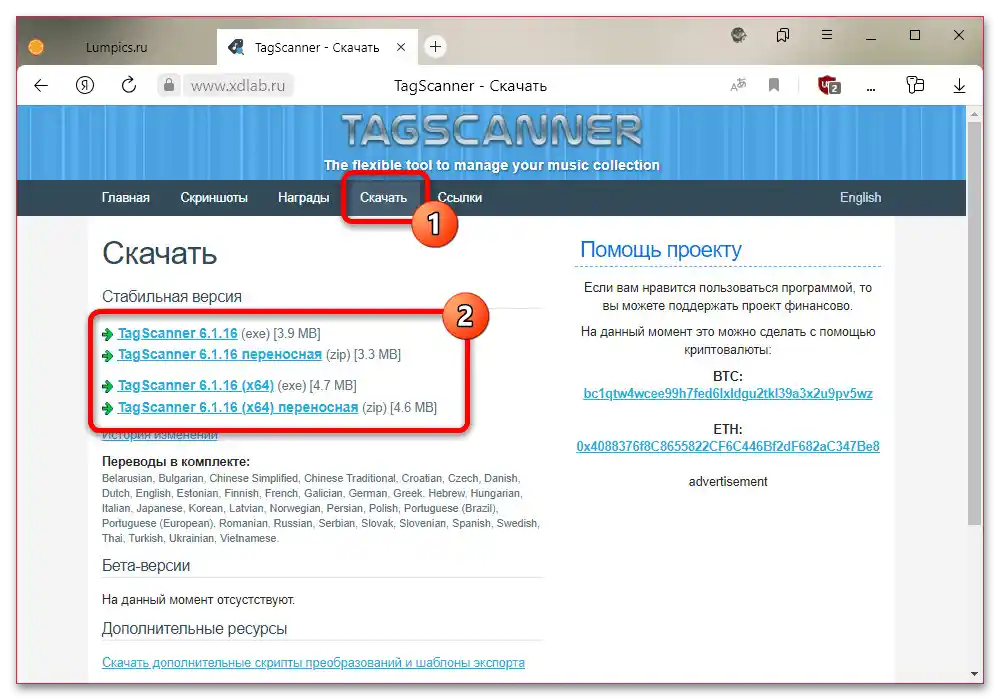
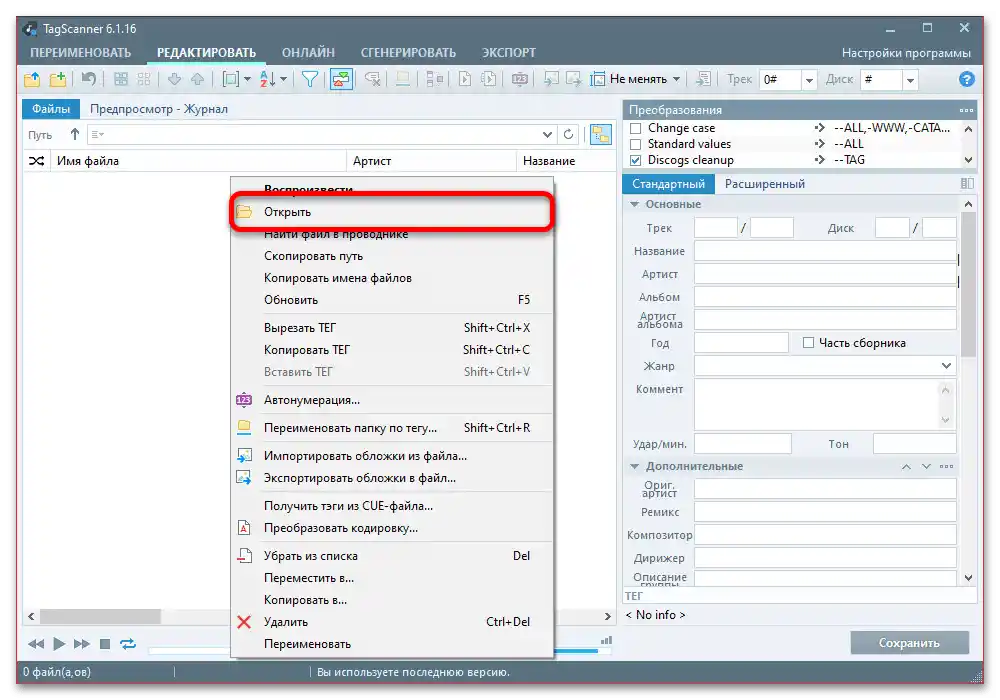
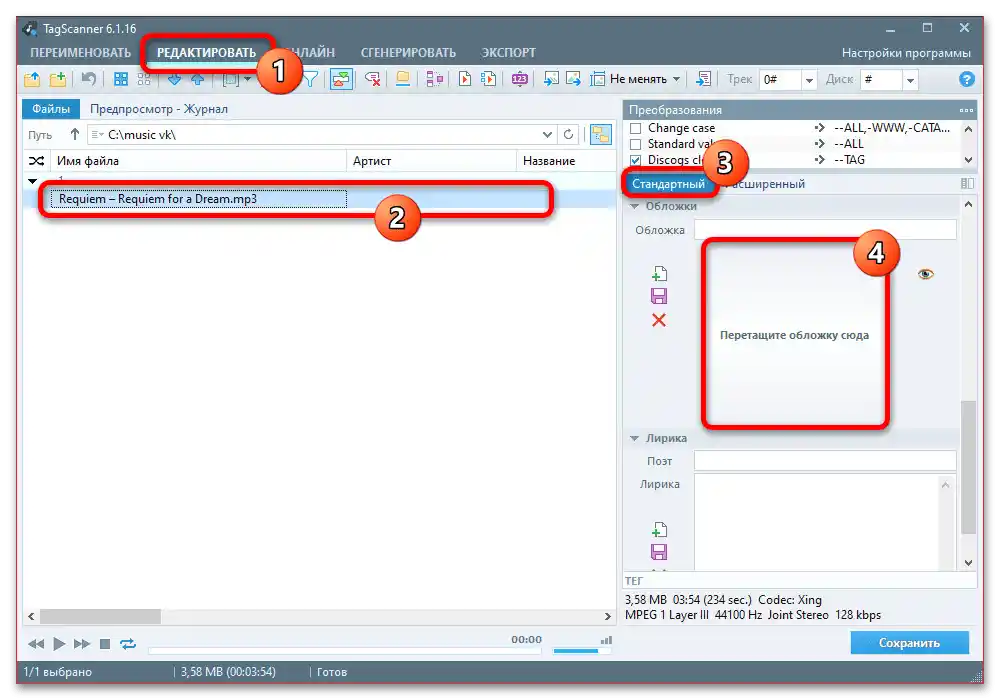
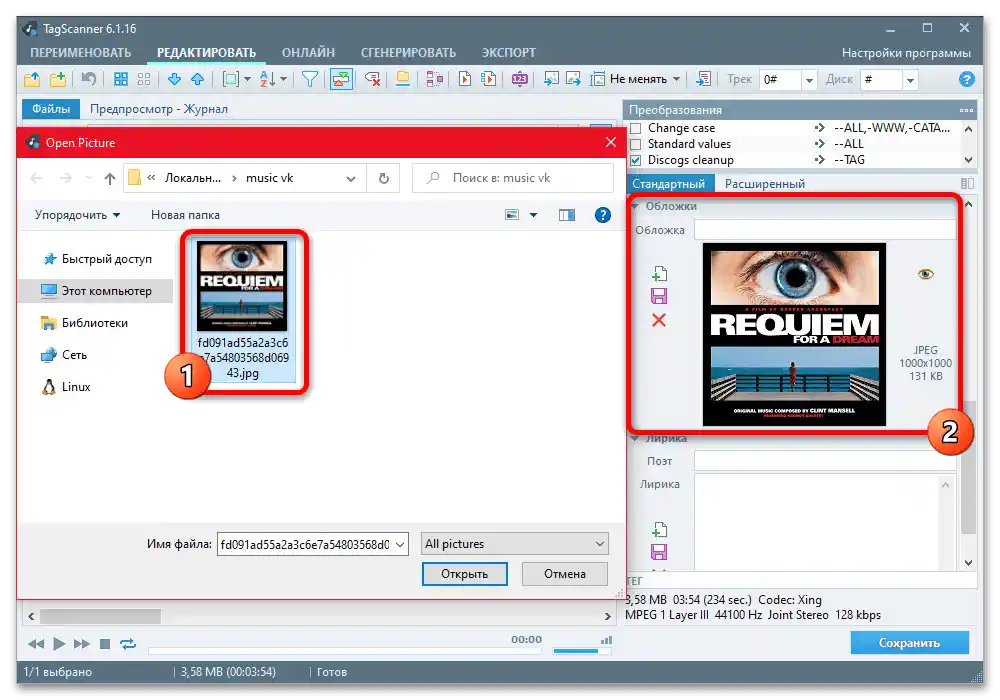
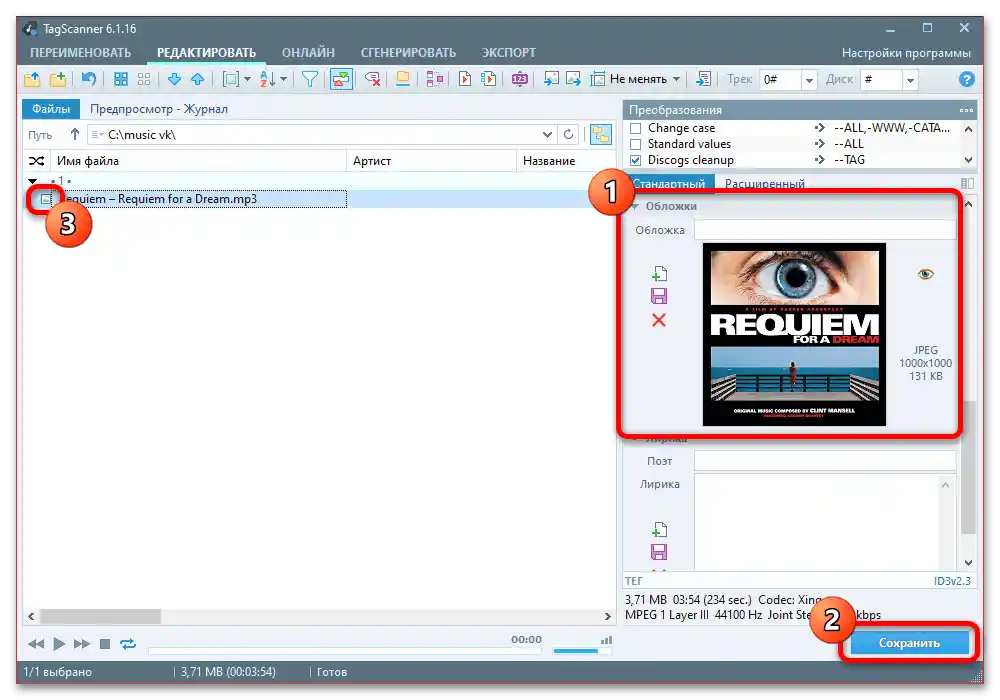
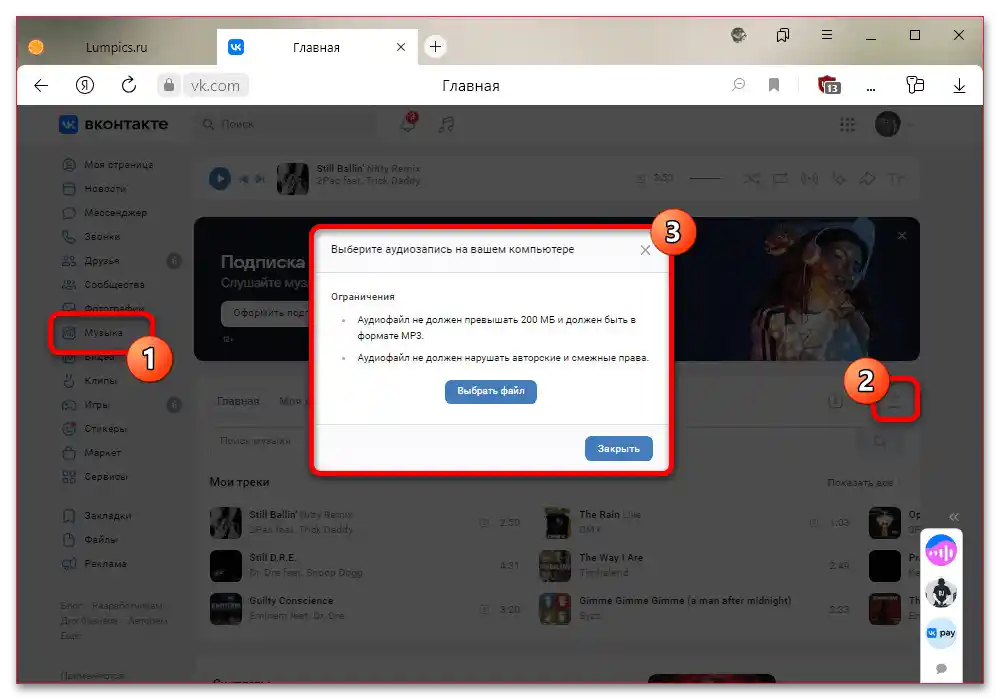
Pokud bylo vše provedeno přesně podle našich pokynů, přidaný audiozáznam se zobrazí v celkové knihovně s vámi vybraným obalem. Zároveň však není možné zaručit správné zobrazení kvůli způsobu nahrávání – pokud je pro vás opravdu důležité přiřadit obal k hudbě a jste vlastníkem práv, je nejlepší vytvořit kartu interpreta.
Varianta 2: Existující hudba
I přes absenci nástrojů pro volné změny obalů jednotlivých skladeb na VKontakte můžete bez problémů upravit obal playlistu, což je jediná možnost, pokud je potřeba změnit zobrazení cizí hudby. Jak lze předpokládat, to přímo neovlivní samotné audiozáznamy a hlavní obrázek v rámci mobilního hudebního přehrávače.
Přečtěte si také: Jak vytvářet playlisty na VKontakte
- Přejděte na hlavní stránku desktopové verze sociální sítě přes jakýkoli prohlížeč, otevřete kategorii "Hudba" a přejděte na záložku "Moje hudba". Zde je třeba vybrat playlist, pro který je potřeba nastavit obal, nebo vytvořit novou složku.
- Pokud plánujete měnit existující katalog, rozbalte rozbalovací menu při prohlížení playlistu a využijte možnost "Upravit". Alternativně můžete kliknout levým tlačítkem myši na ikonu "Upravit" při najetí kurzoru.
- Ve vyskakovacím okně klikněte na blok "Obal" a vyberte požadovaný soubor na počítači.Aby bylo možné dokončit změnu, stačí využít tlačítko "Uložit" v dolní části uvedeného okna.
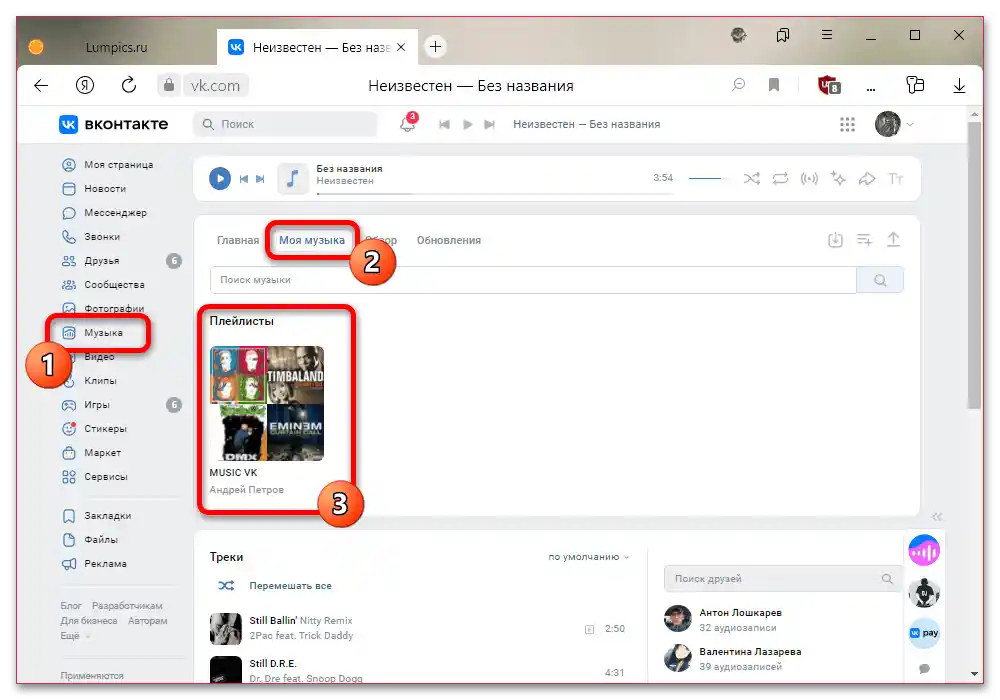
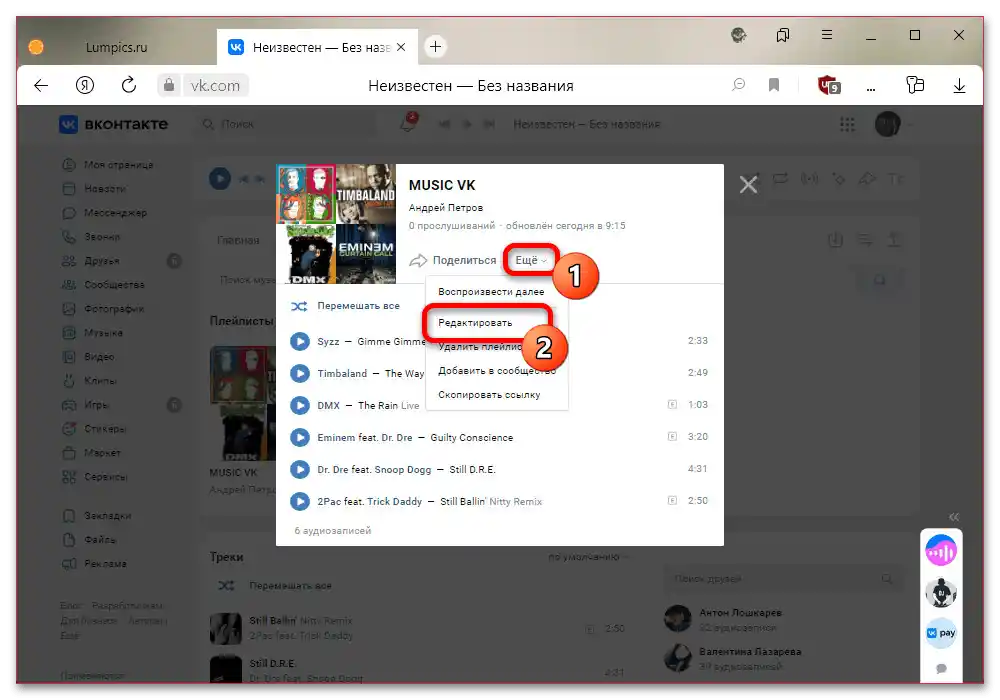
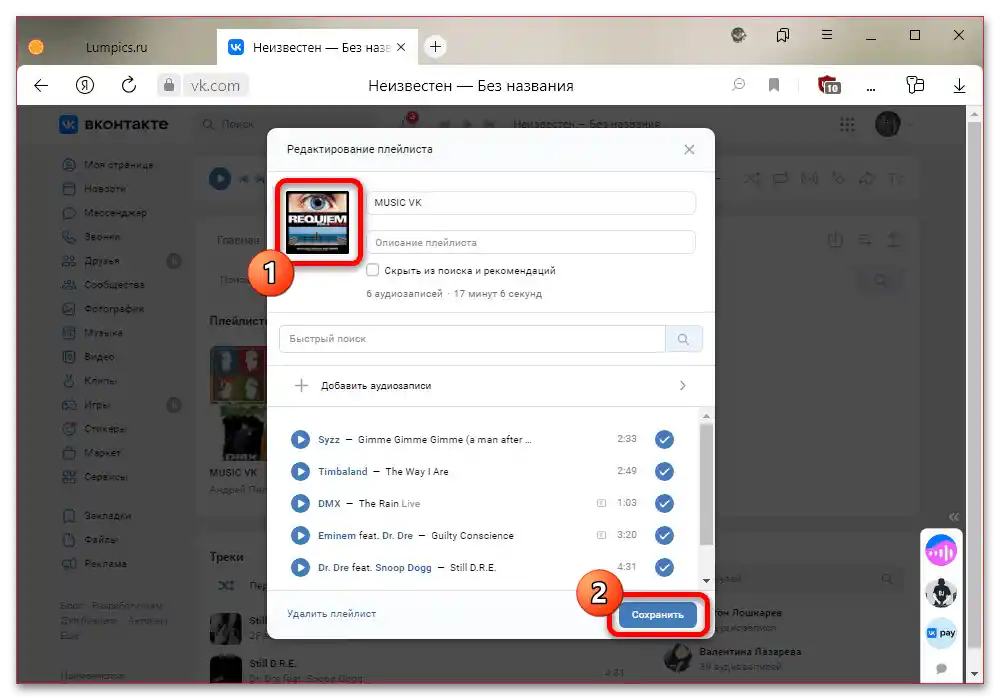
Mějte na paměti, že obálka ani v tomto případě nesmí porušovat autorská práva a pravidla pro umístění obsahu na sociální síti, jinak může být odstraněna spolu s playlistem. Přitom lze upravovat nastavený grafický soubor neomezeněkrát a v případě potřeby zcela vypnout obálku pro zobrazení standardní šablony.